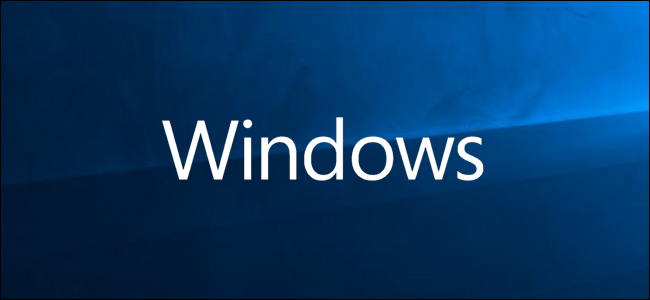بهروزرسانی درایور همیشه بهخوبی عمل نمیکند؛ گاهی باعث ایجاد باگهایی در ویندوز شده و یا بهخوبی نسخه قبلی، اجرا نمیشود. خوشبختانه در ویندوز 10، قابلیتی ایجاد شده است که کاربران بهراحتی میتوانند درایور را به نسخه قبلی بازگردانند. با ما همراه باشید تا روش کار را توضیح دهیم.
اغلب نسخههای بهروزرسانی، ویژگیهای جدید یا رفع باگهای موجود را به همراه دارند، اما گاهی پیش میآید که نسخه جدید علاوه بر اینکه باگی را رفع نمیکند، مشکلات فراوانی را هم ایجاد میکند. این مشکلات میتواند از عملکرد ضعیف سیستم تا باگهای بسیار مخرب، متغیر باشد.
پیشنهاد میکنیم فقط در صورت ایجاد مشکل خاص در سیستم و یا نیاز به قابلیت ارایهشده در ورژن جدید، اقدام به بهروزرسانی درایور کنید. بهعبارتدیگر لطفاً نسخهای را که سالم و بدون نقص است، اصلاح نکنید. با این وجود، گاهی کاربران علاقهمند به نصب درایور جدید هستند و امکان دارد پس از نصب، با مشکلات جدی روبهرو شوند. هماکنون به شما نحوه بازگردانی درایور به نسخه قبلی را آموزش خواهیم داد.
چگونه درایور را به نسخه قبلی بازگردانیم؟
برای بازگردانی، ویندوز نسخه کنونی درایور را حذف کرده و نسخه قبلی را دوباره نصب میکند. نسخه قبلی فقط برای این هدف در حافظه ذخیره میشود و به یاد داشته باشید که فقط ورژن قبلی نگهداری میشود نه آرشیوی از ورژنهای قدیمی.
این نکته را نیز به خاطر داشته باشید که برای بازگردانی، باید وارد یک حساب کاربری شوید و این ویژگی برای درایور پرینتر ارایه نشده است.
همانند دیگر روشها، توصیه میکنیم قبل از شروع کار، از سیستم خود بکآپ تهیه کنید.
- ابتدا کلید ترکیبی Windows+X را فشار داده و سپس در منوی بازشده، بر روی گزینه “Device Manager” کلیک کنید.

- در پنجره Device Manager، دستگاهی را که مشکل ایجاد میکند، پیدا کنید (شاید نیاز باشد یک دسته را گسترش دهید)؛ روی دستگاه کلیکراست کرده و سپس بر روی دستور “Properties” کلیک کنید.
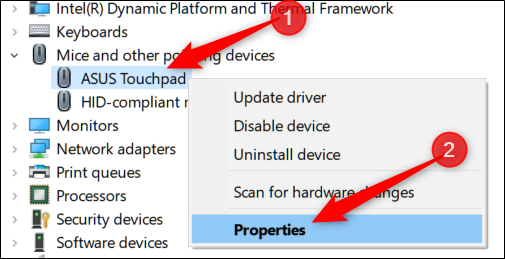
- در بالای پنجره بازشده، بر روی قسمت Driver کلیک کرده و “Roll Back Driver” را انتخاب کنید.

- در این مرحله، ویندوز سریعاً دلیل بازگردانی درایور به نسخه قبلی را میپرسد. پاسخ موردنظر را از بین گزینههای ارایهشده تیک زده و سپس “Yes” را بزنید. اگر مایل باشید میتوانید در قسمت Tell Us More (در پایین صفحه)، دلیل خود را بهطور کامل شرح دهید.

- درنهایت ویندوز بهطور خودکار، درایور را به نسخه قبلی بازمیگرداند و این پروسه میتواند بسته به حجم درایور نصبشده، 5 الی 10 دقیقه طول بکشد. درایورهای کارت گرافیک حجم بالایی دارند؛ پس بازگردانی آنها بیشتر طول خواهد کشید. در آخر، سیستم بهطور خودکار ریستارت شده و پس از ریستارت، ویندوز با نسخه قبلی درایور اجرا خواهد شد.